
こちらのピンヒールをくろなつちゃんに履かせる手順をご紹介します。


この記事は、ある程度unityができることを想定して書いています。
結論
Avatar DefinitionのConfigure…と、FBX or prefabの両方のBoneを同じ値で動かすとうまくいきます。
準備
以下のものをunityに入れておいてください。
VRCSDK
liltoon
くろなつちゃんのunity package
ハイヒールのunity package
Avatar Definition (Armature)
くろなつちゃんのFBXをCtrl+Dで複製を作ります。
つくった複製をクリックします。
inspectorの中にある、Avatar DefinitionのConfigure…のボタンをクリックします。
そしたらこの画面になります。
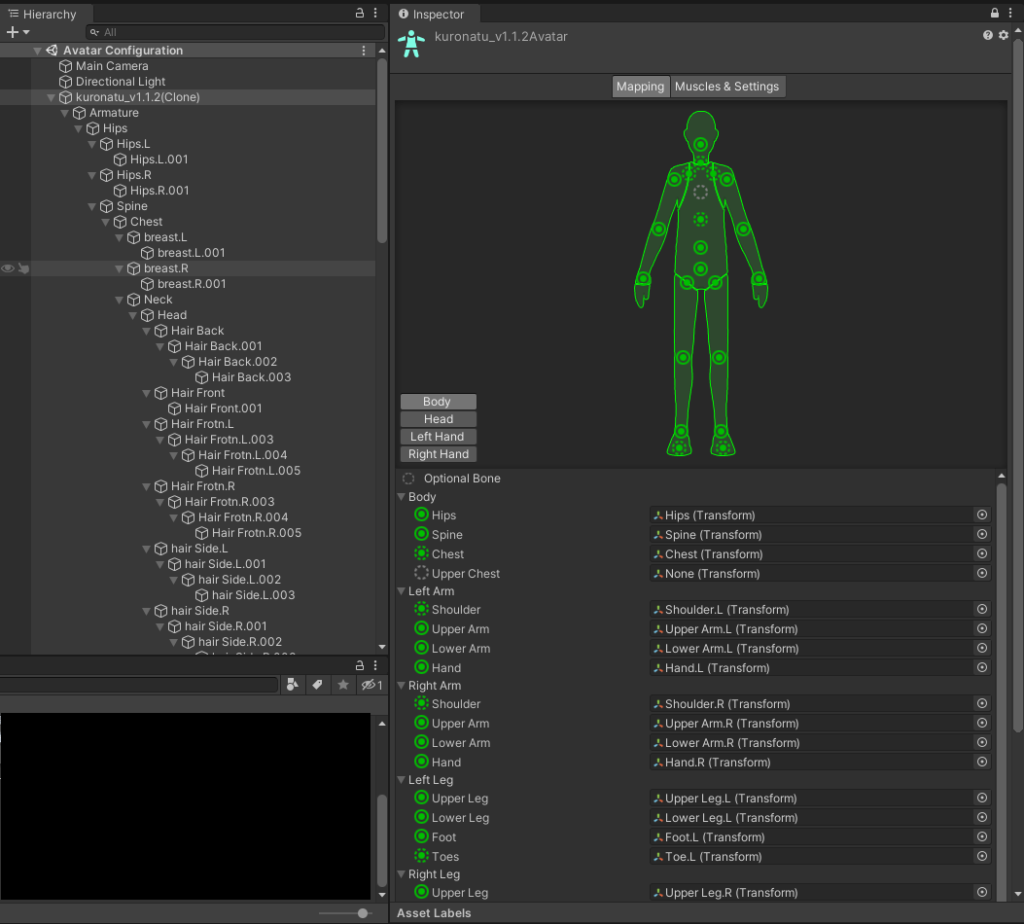
まずArmatureをクリックしてください。
一番右端にあるスクロールバーを下までおろしてください。
Tranceformが出てくると思います。そこのPositionのY軸に 0.036 と入力してください。

そのあと、ヒエラルキーから Foot.L Foot.R Toe.L Toe.R を探してどれか一つを選択してください。
Transformに商品に同梱してある(それぞれの位置と書かれた)ファイルに入っている対応する値を写真を見て埋めてください。
※Rotationのみで大丈夫です。
全部できたら Apply → Done で閉じます。
値が15の倍数の場合、左上にあるRotate Toolを選択します。キーボードのコントロールを押しながら円を長押しすると15度ずつ曲げてくれます。
FBX(Prefab)
Hierarchyに先ほど作った複製を入れてください。
Avatar Definition (Armature)でやったことを今Hierarckyにいれたアバターにもやります。
Inspector
下の画像の赤く囲んだところに先ほど作ったArmatureを入れてください。
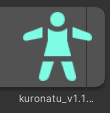
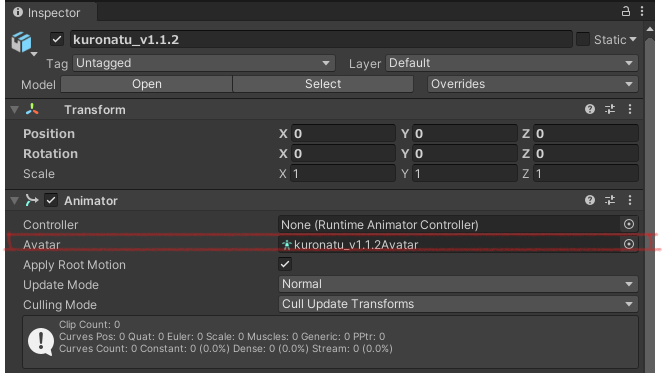
完成
後はハイヒールをヒエラルキーに入れてBoneを入れていけばおしまいです!
お疲れさまでした!!
良きVRCライフを!!



コメント